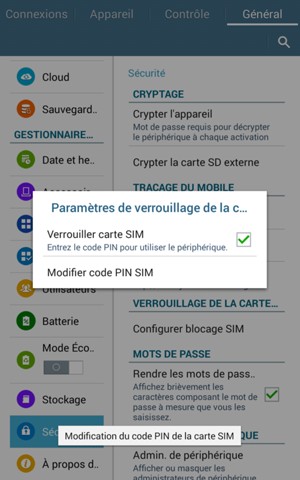Si vous souhaitez configurer un écran de verrouillage sur votre tablette, commencez à partir de l'étape suivante. Si vous souhaitez modifier le code PIN de la carte SIM, passez à l'étape 13. Assurez-vous que vous avez le code PIN de votre carte SIM Public avant de commencer le guide.
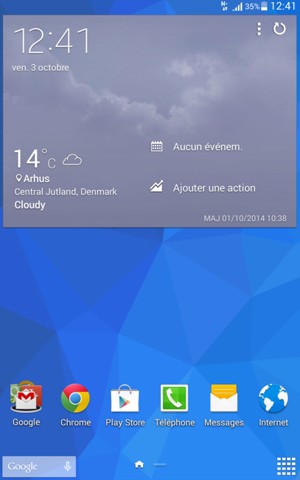
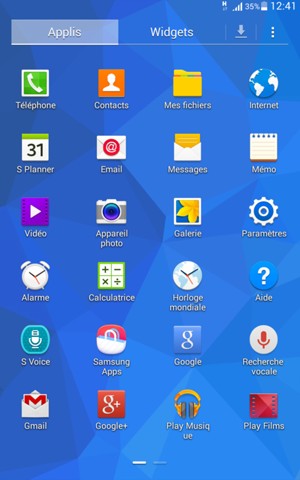
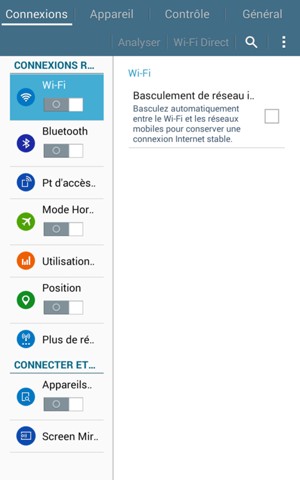
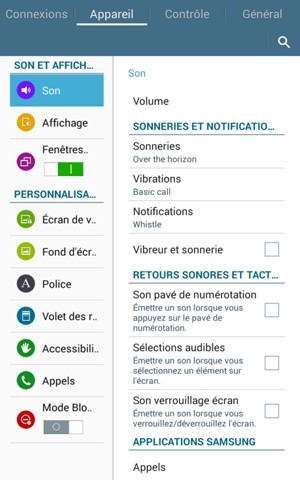
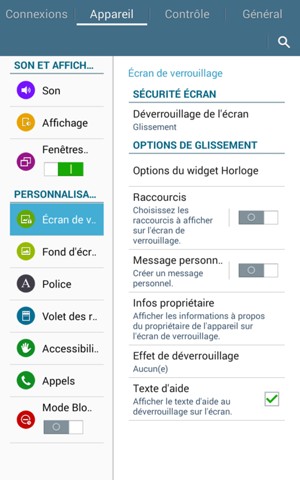
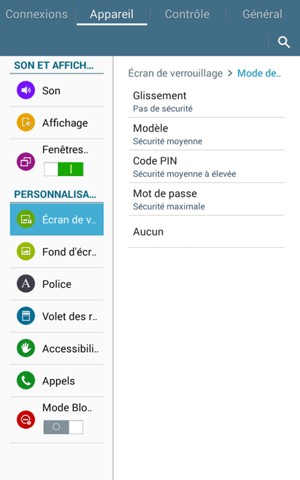
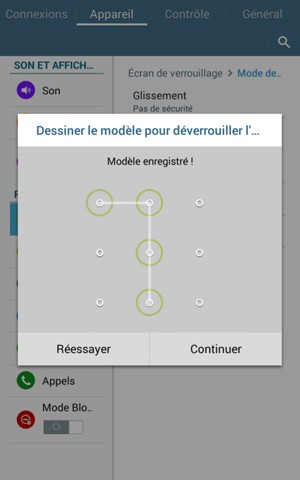
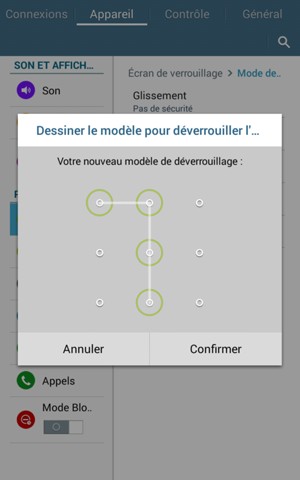
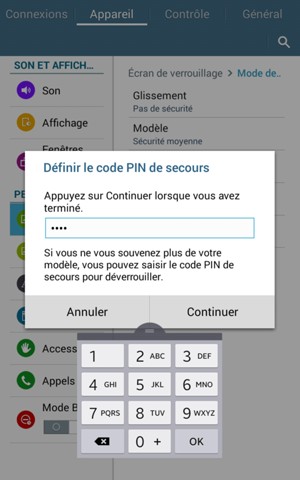
Code PIN de secours
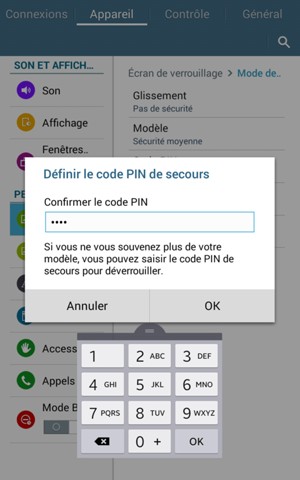
Confirmer le code PIN de secours
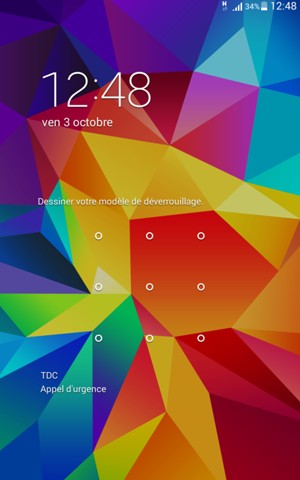
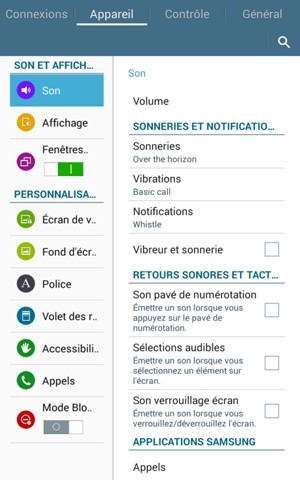
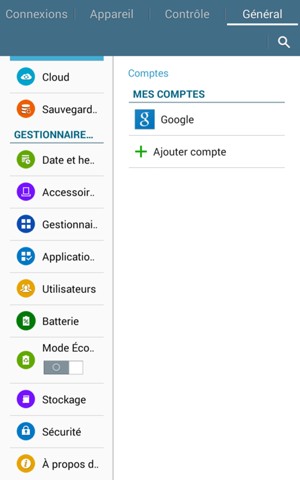
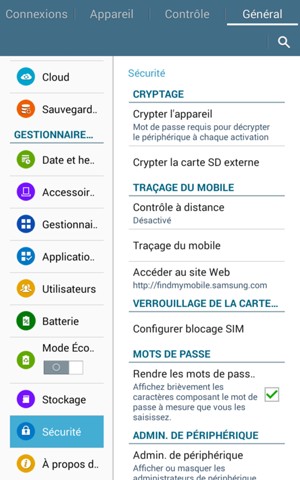
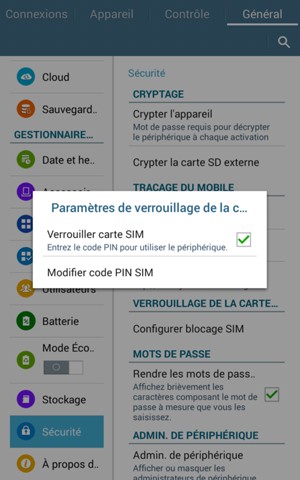
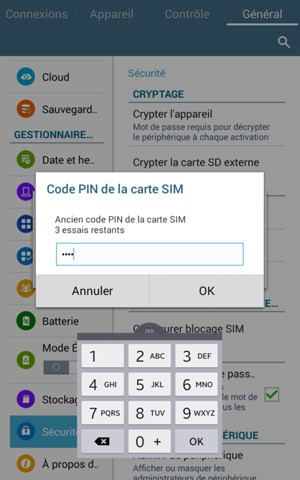
Ancien code PIN de la carte SIM
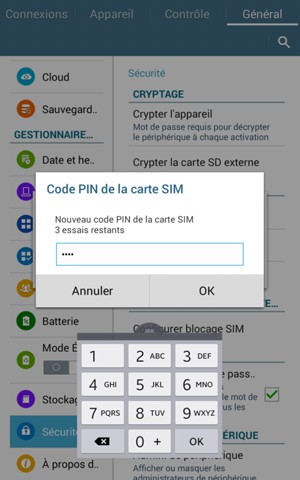
Nouveau code PIN de la carte SIM
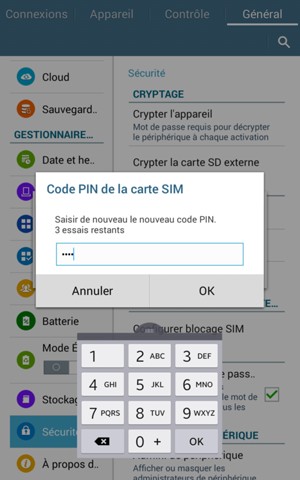
Confirmer le nouveau code PIN